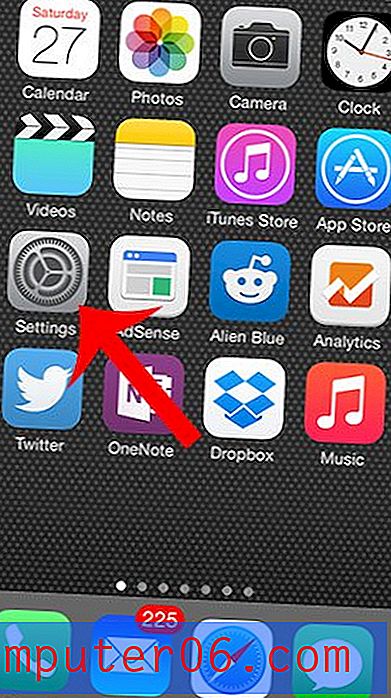Cómo agregar un nuevo usuario en Google Chrome
Google Chrome es un navegador útil para usar debido a las diferentes opciones de personalización que puede implementar. Al usar su cuenta de Google con Google Chrome, puede sincronizar sus marcadores, configuraciones y aplicaciones en todas las diferentes computadoras que usa. Debido a esta funcionalidad personalizada, Google Chrome puede comenzar a almacenar una gran cantidad de datos personales. Si alguien más usa su computadora y tiene su propia cuenta de Google, probablemente no quiera visitar sitios web con su información de inicio de sesión y probablemente les gustaría acceder a sus propios marcadores y configuraciones. Si aprende a agregar un nuevo usuario en Google Chrome, puede aliviar este problema permitiendo que cada persona que usa la computadora tenga su propia cuenta de usuario.
Crear un nuevo usuario en Chrome
Al iniciar sesión en Google Chrome con su cuenta de Google, va a personalizar la actividad de su navegador. Esto mejorará su experiencia en muchos sitios web, así como también le dará una ubicación centralizada para todos los datos que acumule con el uso extendido del navegador. Si su computadora alguna vez se rompe o es robada, simplemente puede iniciar sesión en Google Chrome en una computadora diferente y recuperar la información que estaba almacenada en el navegador en la otra computadora. Otras personas que usan Chrome en su computadora también se beneficiarán de esta función, por lo que es importante aprender cómo agregar un nuevo usuario en Google Chrome.
Paso 1: Inicie el navegador web Google Chrome.
Paso 2: haz clic en el icono de llave inglesa en la esquina superior derecha de la ventana.

Paso 3: haz clic en la opción Configuración en la parte inferior de la ventana.
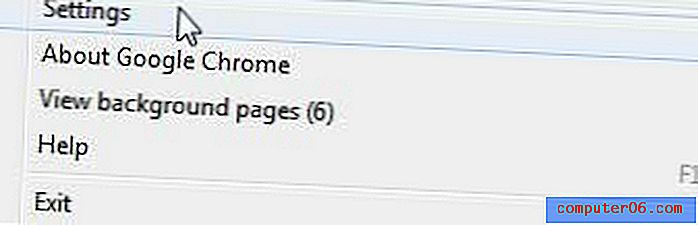
Paso 4: haga clic en el botón Agregar nuevo usuario en la sección Usuarios en la parte inferior de la ventana.
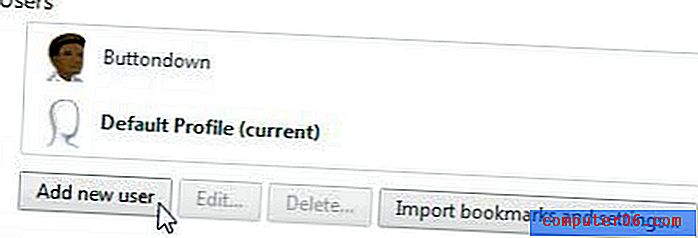
Paso 5: escriba el correo electrónico y la contraseña de su cuenta de Google en sus respectivos campos, luego haga clic en el botón Iniciar sesión . Si desea crear un nuevo usuario, pero no desea crear un usuario utilizando su cuenta de Google, haga clic en el botón Omitir por ahora en la parte inferior de la ventana.
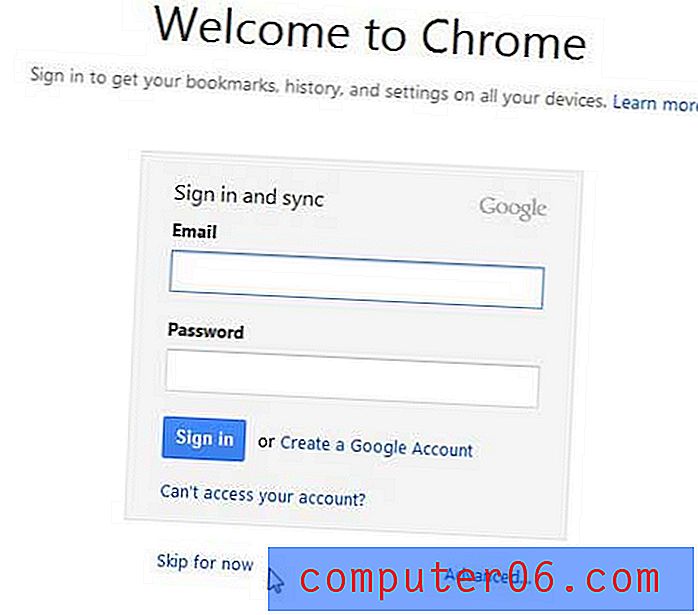
Puede cambiar de usuario haciendo clic en la cabeza en la esquina superior izquierda de la ventana de Chrome y luego eligiendo el nombre del usuario que desea usar para esta sesión de navegación.